
Epävakaiden ja liian hidas Internet-yhteyksien ongelma on jo koskettanut monia Android-laitteita käyttäjiä. Se voi näkyä välittömästi palvelun yhdistämisen jälkeen tai jonkin aikaa, mutta tosiasia on edelleen tosiasia - tehtävän lisääminen Internetin nopeutta on olemassa, ja se vaatii ratkaisun.
Nopeuttaa Internetiä Androidissa
Slow Internetiin liittyvä ongelma on yksi yleisimmistä, joten ei ole yllättävää, että erityisiä sovelluksia on jo kehitetty poistamaan sen. Niiden tarkoituksena on parantaa yhteysparametreja, mutta on tärkeää tietää muista menetelmistä, joiden avulla voit saavuttaa myönteisen tuloksen.Tapa 1: Kolmannen osapuolen sovellukset
Verkossa löytyy useita hyviä sovelluksia, jotka voivat lisätä Internetin nopeutta Android-laitteessa ja sivustollamme voit selvittää kaikilta tapoja asentaa ne. Juurioikeuksien käyttäjille sovellukset parantavat kaikkien selainten yleistä suorituskykyä sekä yrittävät tehdä muutoksia Internet-liikenteen käyttöön liittyviin asetuksiin. Ennen työn aloittamista on suositeltavaa tehdä varmuuskopiointijärjestelmä, kuten yleensä tehdään ennen laiteohjelmistoa.
Lue lisää:
Miten asentaa sovellus Android
Miten saada perusoikeudet Androidille
Kuinka tehdä varmuuskopiointi Android-laitteita ennen laiteohjelmistoa
Internet Booster & Optimizer
Internet Booster & Optimizer on ilmainen yksinkertainen ja kätevä työkalu optimoida paitsi Internetin työ, vaan myös koko järjestelmän kokonaisuutena. Se tarkistaa Internet-yhteyden virheisiin ja säätää myös muiden sovellusten toimintaa, jolla on pääsy verkkoon.
Lataa Internet Booster & Optimoija AppKure
Kehittäjät väittävät, että niiden tuote ei tee mitään, mitä käyttäjät eivät olisi käynyt, mikä päätti tehdä tällaisia toimia manuaalisesti. Heillä olisi vain paljon enemmän aikaa, sovellus tekee tämän sekunnissa.
- Suoritamme Internet Booster & Optimizer ja odotamme, kun se saapuu.

- Seuraavassa näytössä ilmoitamme, onko laitteella juure-oikeuksia (jopa vaihtoehto käyttäjille, jotka eivät ole varmoja tästä).
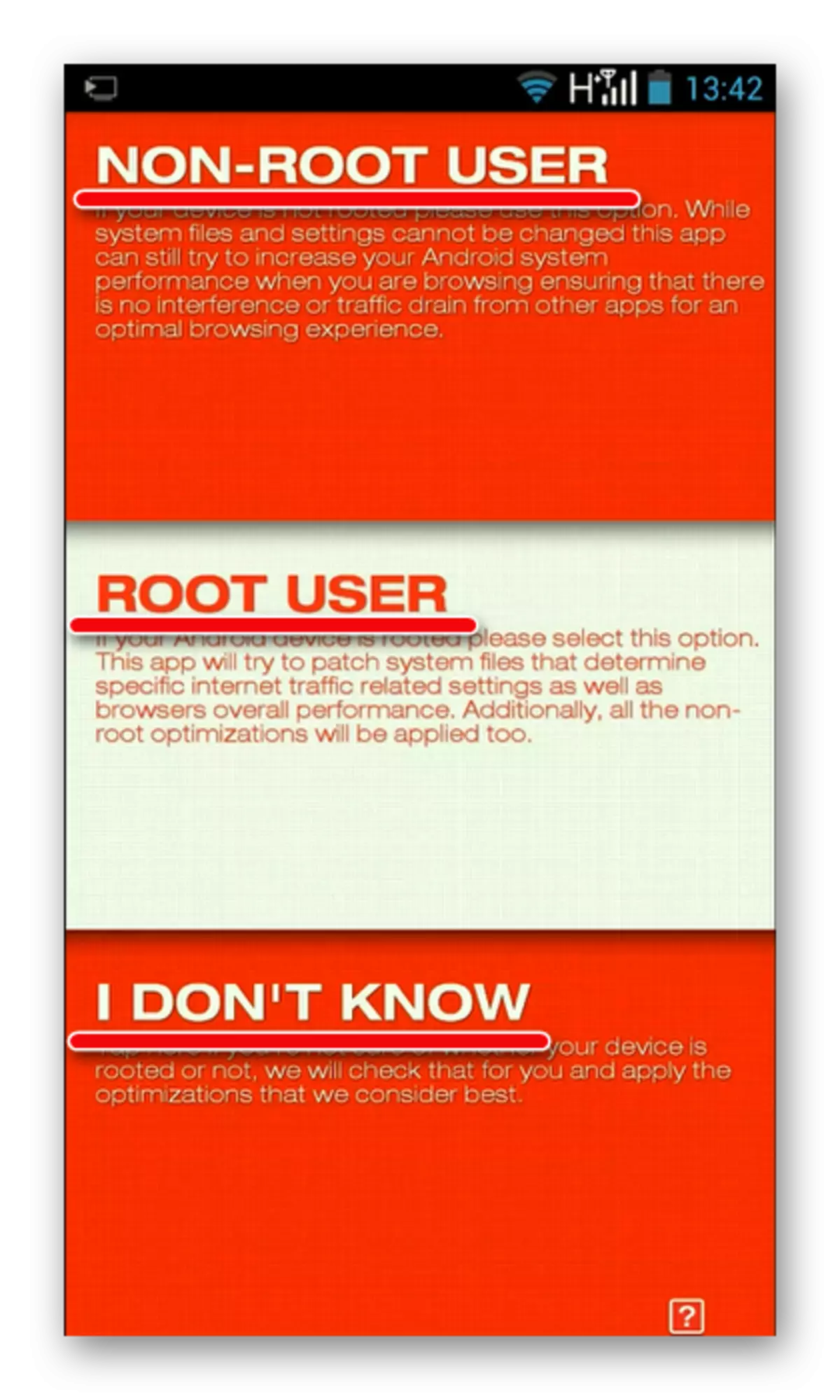
- Paina näyttöruudun keskellä painiketta.

- Odotamme, että sovellus suorittaa työn, sulje se, käynnistä laite uudelleen ja tarkista tulos. Root-oikeuksien omistajille suoritetaan samat toimet.

Internet Speed Master
Internet Speed Master on toinen yksinkertainen sovellus, joka suorittaa samanlaisen toiminnon. Se toimii samassa periaatteessa, ts. Sopii laitteisiin, joilla on juuren oikeudet ja ilman niitä.
Lataa Internet Speed Master
Aivan kuten edellisessä tapauksessa sovellus yrittää tehdä muutoksia järjestelmätiedostoihin. Kehittäjät ovat vastuussa turvallisuudesta, mutta varmuuskopio ei estä täällä.
- Suorita sovellus ja napsauta "Paranna Internet-yhteys".

- Odotamme, kun työ on valmis ja napsauta "Valmis".
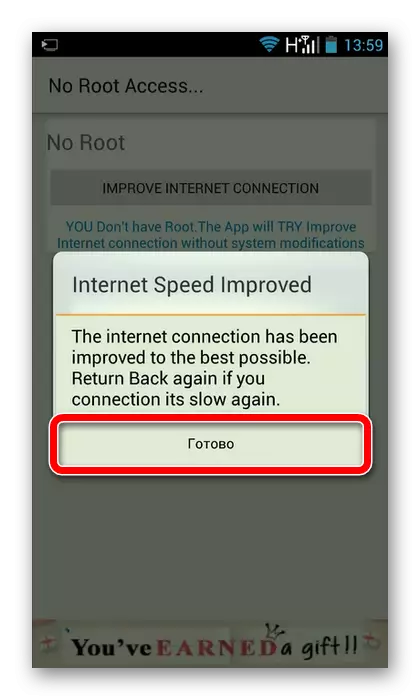
- Kun olet käynnistänyt Internetin nopeusmestarin laitteilla, jotka ovat saaneet juuren oikeudet, napsauta "Käytä Patch" (voit poistaa laastarin painamalla "Restore"). Käynnistä laite uudelleen ja tarkista Internet-käyttö.
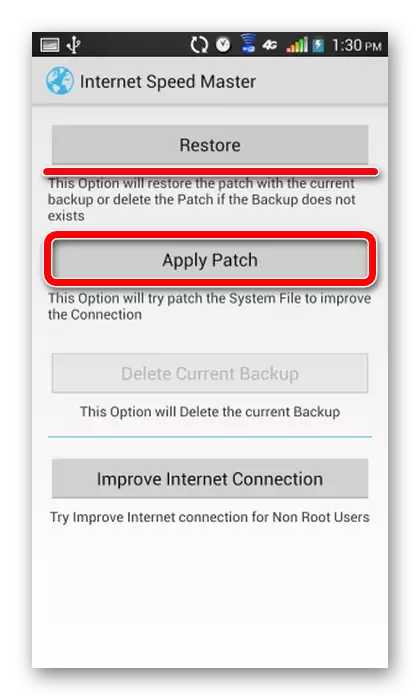
Tapa 2: Selaimen asetukset
Vaikka kolmannen osapuolen ohjelmien käyttö tuo myönteisen tuloksen siitä, että käyttäjä ottaa muita toimenpiteitä, ei ole huonompi. Esimerkiksi työskennellyt selaimen asetusten kanssa voit merkittävästi parantaa Internet-yhteyden laatua. Harkitse tätä mahdollisuutta Android-laitteiden suosittujen verkkoselainten taustalla. Aloitetaan Google Chrome:
- Avaa selain ja siirry valikkoon (kuvake oikeassa yläkulmassa).
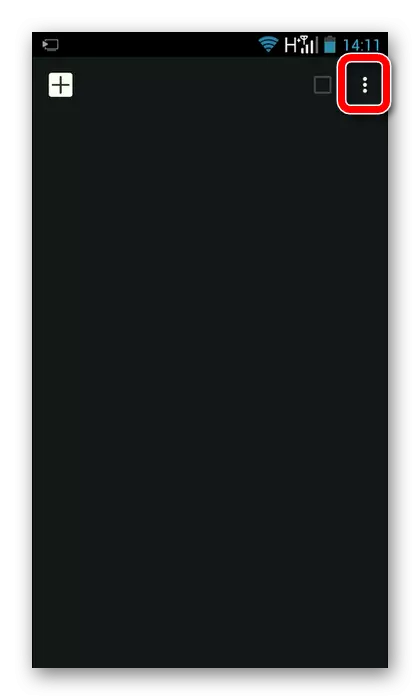
- Mene asetuksiin".

- Valitsemme "liikenteen säästämisen" sijainnin.

- Siirrämme liukusäädintä näytön yläosassa oikealle. Nyt Google Chromen kautta ladatut tiedot kutistuvat, mikä edistää Internetin nopeuden kasvua.

Opera-mini-käyttäjien ohjeet:
- Avaa selain ja napsauta oikealla olevaa oikeaa kuvaketta, joka sijaitsee pohjapaneelissa.

- Nyt liikenne ei tallenna, joten tulemme "Asetukset".
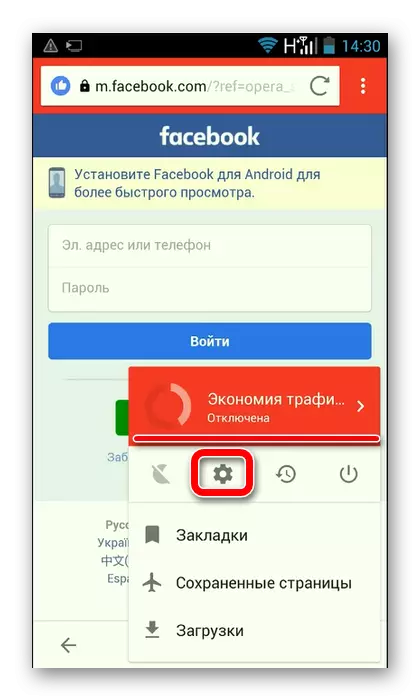
- Valitse kohta "Liikenteen säästäminen".

- Napsauta paneelia, jossa "OFF" on kirjoitettu.

- Valitse automaattinen tila, joka on työn optimaalinen sivusto.

- Valinnaisesti konfiguroi kuvanlaatu ja kytke mainoskelkka päälle tai irrota virta tai irrota.

Ohjeet Firefoxin käyttäjille:
- Avaa Firefox-selain ja paina oikeassa yläkulmassa olevaa kuvaketta.

- Siirry "parametreihin".

- Napsauta "Lisäasetukset".

- "Liikenteen säästämisessä" -lohkossa tuotamme kaikki asetukset. Esimerkiksi poistamme kuvien näytön, mikä vaikuttaa myönteisesti Internet-yhteyden nopeuden lisäämiseen.

Tapa 3: Välimuisti
Hieman nopeuden lisääminen voi olla säännöllinen välimuistin puhdistus. Sovellusten toimintaprosessissa tilapäiset tiedostot kertyvät siellä. Jos et puhdista välimuistia pitkään, sen äänenvoimakkuus kasvaa paljon, että ajan myötä se aiheuttaa Internet-yhteyden nopeuden hidastumista. Sivustomme löytyy tietoa Android-laitteiden välimuistin puhdistamisesta käyttämällä itse järjestelmän tai kolmannen osapuolen sovelluksia.Oppitunti: Kuinka puhdistaa välimuisti Androidissa
Menetelmä 4: Ulkoisten häiriöiden torjunta
Monet käyttäjät, jotka yrittävät koristella laitettaan tai suojella fyysisiä vaurioita, varsinkin kun se on uusi, pukeutunut se kattoihin ja puskuriin. Ne ovat usein syytä epävakaa ja pienen nopeuden Internetin. Voit tarkistaa tämän vapauttamalla laitteen ja jos tilanne paranee, sinun on löydettävä toinen lisävaruste.
Johtopäätös
Tässä ovat tällaiset yksinkertaiset toimet, voit nopeuttaa Internetin työtä Android-laitteellasi. Tietenkin ei pitäisi olla valtavasti muutoksia odottamaan, koska puhumme siitä, miten surffaaminen verkossa mukavampaa. Kaikki muut ongelmat ratkaistaan palveluntarjoajan kautta, koska vain hän voi poistaa asennetut rajoitukset.
